Heim >Backend-Entwicklung >PHP-Tutorial >Installieren Sie Xdebug in einer MAC+PhpStorm-Umgebung
Installieren Sie Xdebug in einer MAC+PhpStorm-Umgebung
- *文Original
- 2017-12-22 14:33:172703Durchsuche
Xdebug ist ein leistungsstarker PHP-Programm-Debugger. Für PHP-Entwickler ist Xdebug ein unverzichtbares Tool. In diesem Artikel wird MAC als Basisumgebung für die Installation von Xdebug und die Konfiguration von PhpStorm verwendet.
Xdebug installieren
Verwenden Sie brew, um xdebug zu installieren. Die Syntax lautet wie folgt
brew install homebrew/php/php<version number>-xdebug
Gehen Sie zu https://xdebug.org/download.php Um xdebug herunterzuladen, ist die Version erforderlich. Es handelt sich um die Version, die PHP entspricht.
brew install homebrew/php/php56-xdebug
Wenn Sie nicht wissen, welche Version von xdebug Sie herunterladen sollen, können Sie sie auf der xdebug-Website überprüfen Geben Sie Ihre gesamten phpinfo()-Informationen in das Textfeld ein und klicken Sie dann auf die Schaltfläche „Meine phpinfo()-Ausgabe analysieren“. Es wird eine entsprechende Einführung in den Installationsprozess angezeigt.
Vorhandene PHP-Version anzeigen
$ php -vPHP 5.6.32 (cli) (built: Oct 27 2017 11:56:18)
Copyright (c) 1997-2016 The PHP GroupZend Engine v2.6.0, Copyright (c) 1998-2016 Zend Technologies
with Xdebug v2.5.5, Copyright (c) 2002-2017, by Derick RethansNachdem der Download abgeschlossen ist, entpacken Sie die komprimierte Datei. Kopieren Sie das gesamte dekomprimierte Dateiverzeichnis in das Verzeichnis /usr/local/Cellar/php56/5.6.32_8/
$ cd /usr/local/Cellar/php56/5.6.32_8/$ phpize
Wenn die folgende Meldung angezeigt wird, bedeutet dies, dass Sie mit dem nächsten Schritt fortfahren können
Configuring for:PHP Api Version: 20131106 Zend Module Api No: 20131226 Zend Extension Api No: 220131226
Setzen Sie den Vorgang fort
$ ./configure$ make$ cp modules/xdebug.so /usr/lib/php/extensions/no-debug-non-zts-20131226
Erstellen Sie abschließend die Datei /etc/php.ini
vi /etc/php.ini
Fügen Sie diese Zeile hinzu
zend_extension = /usr/lib/php/extensions/no-debug-non-zts-20131226/xdebug.so
Starten Sie die Datei neu Webserver
apachectl restart
Verwenden Sie phpinfo, um zu überprüfen, ob die Installation erfolgreich ist
<?php phpinfo(); ?>
Obwohl /etc /php.ini ist Es gibt Standardkonfigurationen, aber es ist am besten, diese Konfigurationen zu schreiben
xdebug.remote_enable = Onxdebug.remote_handler = dbgp xdebug.remote_host= localhost xdebug.remote_port = 9000xdebug.idekey = PHPSTORM
PhpStorm-Konfiguration xdebug
Öffnen Sie PhpStorm und sehen Sie sich die grundlegenden Informationen von xdebug an
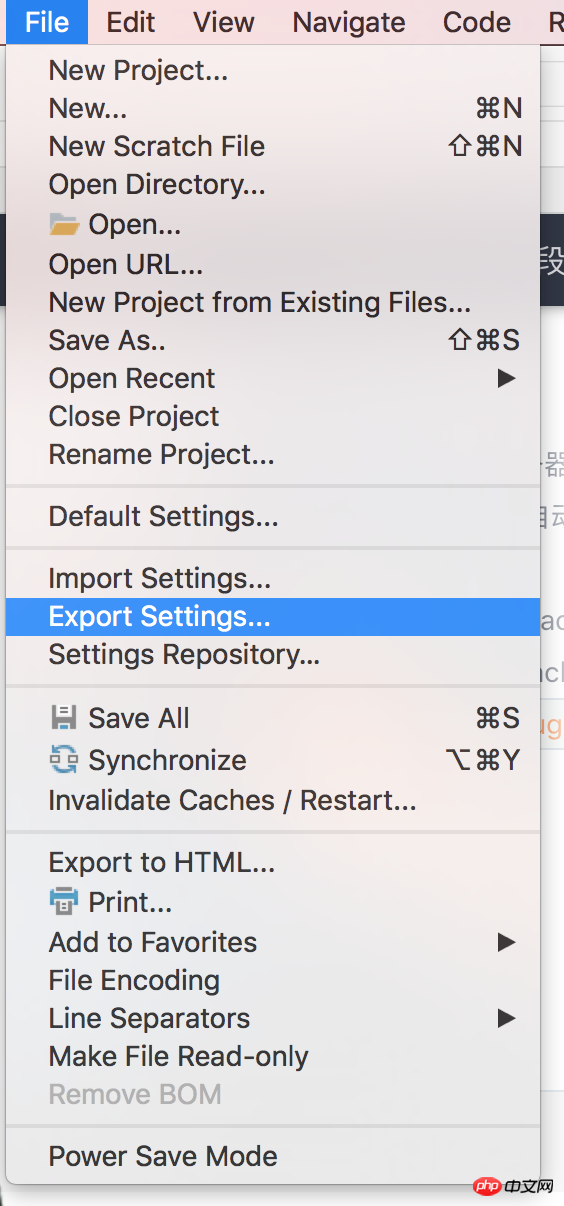
Der Port hier muss mit dem Port von xdebug.remote_port in /etc/php.ini
übereinstimmen
Klicken Sie auf Konfigurationen bearbeiten
Neue PHP-Webanwendung
Grundlegende Informationen konfigurieren
Server konfigurieren
Jetzt, fertig!
Verwandte Empfehlungen:
Einführungszusammenfassung der PHPstorm-Tastenkombinationen
So verwenden Sie Xdebug + Sublime Text 3 zum Debuggen von PHP-Code
Das obige ist der detaillierte Inhalt vonInstallieren Sie Xdebug in einer MAC+PhpStorm-Umgebung. Für weitere Informationen folgen Sie bitte anderen verwandten Artikeln auf der PHP chinesischen Website!
In Verbindung stehende Artikel
Mehr sehen- So verwenden Sie cURL zum Implementieren von Get- und Post-Anfragen in PHP
- So verwenden Sie cURL zum Implementieren von Get- und Post-Anfragen in PHP
- So verwenden Sie cURL zum Implementieren von Get- und Post-Anfragen in PHP
- So verwenden Sie cURL zum Implementieren von Get- und Post-Anfragen in PHP
- Alle Ausdruckssymbole in regulären Ausdrücken (Zusammenfassung)







